Vue.js – это прогрессивный JavaScript фреймворк, который используется для разработки современных веб-приложений. Он позволяет создавать интерактивные и отзывчивые интерфейсы, а также упрощает процесс работы с данными и управления состоянием приложения.
После разработки Vue.js проекта возникает необходимость разместить его на хостинге, чтобы он был доступен для пользователей. В этой статье мы рассмотрим пошаговую инструкцию по загрузке Vue.js проекта на хостинг.
Первым шагом является подготовка Vue.js проекта для загрузки. Проверьте, что все зависимости установлены и проект успешно компилируется. Убедитесь, что в конфигурационном файле проекта указан правильный путь для сборки проекта. Также стоит проверить, что все необходимые ресурсы (например, изображения или CSS файлы) находятся в нужной директории.
Подготовка проекта для загрузки на хостинг

Перед тем, как загрузить свой Vue.js проект на хостинг, необходимо выполнить несколько предварительных шагов:
- Убедитесь, что у вас установлен Node.js и npm (Node Package Manager). Вам понадобится эти инструменты для управления зависимостями и сборки проекта.
- Откройте командную строку или терминал и перейдите в папку с вашим проектом.
- Запустите команду
npm install, чтобы установить все необходимые зависимости проекта. Это может занять некоторое время. - После установки зависимостей запустите команду
npm run buildдля сборки проекта. Эта команда создаст оптимизированную версию вашего проекта, готовую для загрузки на хостинг.
После выполнения этих шагов у вас будет готовая сборка вашего Vue.js проекта. Теперь вы можете загружать ее на хостинг и размещать свое приложение в интернете.
Установка необходимых пакетов и зависимостей
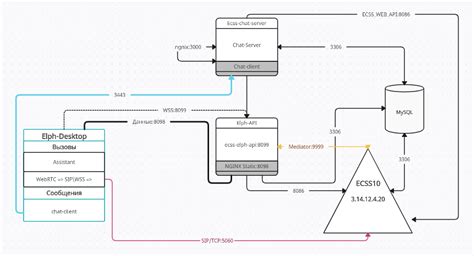
Перед тем, как загружать Vue.js проект на хостинг, необходимо установить несколько пакетов и зависимостей. Вот список основных компонентов, которые вам понадобятся:
| Компонент | Описание |
|---|---|
| Node.js | JavaScript-среда для выполнения кода |
| npm | Пакетный менеджер для установки зависимостей |
| Vue CLI | Интерфейс командной строки для создания и развертывания Vue проектов |
Чтобы установить Node.js, перейдите на официальный сайт и скачайте соответствующую версию для вашей операционной системы. Установка npm происходит автоматически вместе с Node.js.
После установки Node.js и npm вы можете установить Vue CLI с помощью следующей команды в командной строке:
npm install -g @vue/cli
Эта команда установит Vue CLI глобально, что позволит использовать его в любом проекте. Теперь вы готовы перейти к следующему шагу - настройке и загрузке проекта на хостинг.
Конфигурация БД и сервера
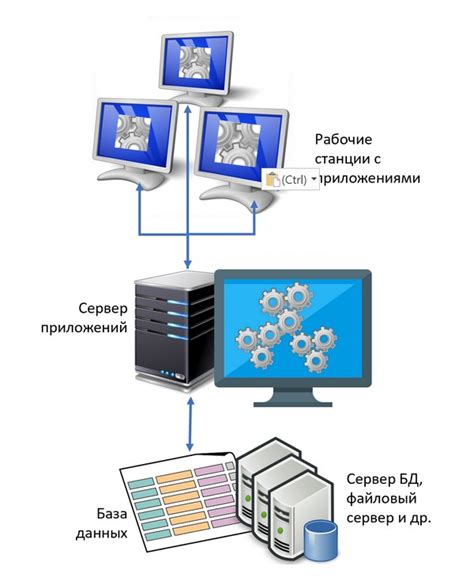
Перед загрузкой Vue.js проекта на хостинг необходимо настроить базу данных и сервер. Для этого выполните следующие шаги:
1. Создайте базу данных
Создайте базу данных на вашем хостинге или используйте уже существующую. Запомните данные доступа к базе данных: имя, пароль, хост.
2. Конфигурируйте файл .env
Откройте файл .env в корневой папке вашего Vue.js проекта. Внесите следующие изменения:
DB_CONNECTION=mysql
DB_HOST=ваш_хост
DB_PORT=ваш_порт
DB_DATABASE=ваша_база_данных
DB_USERNAME=ваше_имя_пользователя
DB_PASSWORD=ваш_пароль
Замените "ваш_хост", "ваш_порт", "ваша_база_данных", "ваше_имя_пользователя" и "ваш_пароль" на соответствующие данные доступа к базе данных.
3. Настройте файл server.js
Откройте файл server.js и укажите соответствующие данные доступа к базе данных:
const databaseConfig = {
host: 'ваш_хост',
port: 'ваш_порт',
user: 'ваше_имя_пользователя',
password: 'ваш_пароль',
database: 'ваша_база_данных'
}
Замените "ваш_хост", "ваш_порт", "ваше_имя_пользователя", "ваш_пароль" и "ваша_база_данных" на соответствующие данные доступа к базе данных.
После завершения этих шагов, ваша база данных и сервер будут сконфигурированы для работы с Vue.js проектом на хостинге.
Настройка среды разработки

Для загрузки Vue.js проекта на хостинг необходимо предварительно настроить среду разработки. В следующей таблице описаны шаги, которые необходимо выполнить:
| Шаг | Описание |
|---|---|
| Шаг 1 | Установить Node.js, если он еще не установлен на компьютере разработчика. Node.js позволяет выполнять JavaScript на сервере и предоставляет важные инструменты для разработки Vue.js. |
| Шаг 2 | Установить Vue CLI (Command Line Interface). Это инструмент командной строки, который позволяет создавать новые проекты Vue.js и управлять ими. |
| Шаг 3 | Создать новый проект Vue.js с помощью Vue CLI. Vue CLI предоставляет простую команду для создания нового проекта с настройками по умолчанию. |
| Шаг 4 | Разработать и протестировать проект локально. Запустите локальный сервер разработки, чтобы видеть изменения в реальном времени и проверить работу своего приложения. |
После выполнения всех указанных шагов вы будете готовы к загрузке своего Vue.js проекта на хостинг. Далее следует ознакомиться с инструкциями по настройке выбранного хостинга и загрузке проекта. Удачной разработки!
Создание и настройка файловой структуры проекта

Перед тем как загружать Vue.js проект на хостинг, важно создать и настроить правильную файловую структуру проекта для удобной работы и зависимостей. В данном разделе мы рассмотрим шаги по созданию и настройке файловой структуры проекта.
1. Создайте пустую папку для проекта на вашем компьютере.
2. Инициализируйте проект с помощью команды vue create. Вам будет предложено выбрать конфигурацию проекта, выберите "default" или "Manually select features" для настройки под свои нужды.
3. После инициализации проекта будет создана стандартная структура файлов и папок. Некоторые ключевые файлы и папки, которые вам следует обратить внимание:
| Папка /src | Содержит исходные файлы вашего проекта, в том числе файлы компонентов Vue.js. |
| Файл /src/main.js | Этот файл является точкой входа вашего проекта, где вы инициализируете главный экземпляр Vue.js. |
| Папка /public | Содержит статические файлы, такие как изображения или шрифты, которые будут доступны напрямую без обработки Vue.js. |
| Файл /public/index.html | Это основной HTML файл вашего проекта, куда будет смонтировано приложение Vue.js. |
| Файл /babel.config.js | Этот файл содержит настройки Babel, которые используются для компиляции JavaScript кода. |
| Файл /package.json | Этот файл содержит информацию о проекте и его зависимостях, также позволяет запускать различные команды связанные с проектом. |
4. Проверьте, что все необходимые файлы и зависимости корректно настроены. Вы можете изменить настройки проекта, добавить новые пакеты и плагины, а также настроить webpack-конфигурацию в файле vue.config.js.
Создав и настроив файловую структуру вашего Vue.js проекта, вы будете готовы загрузить его на хостинг и запустить веб-приложение!
Размещение проекта на хостинге

После завершения разработки вашего Vue.js проекта необходимо разместить его на хостинге, чтобы сделать его доступным для пользователей в интернете. Для этого следуйте пошаговой инструкции ниже:
1. Выберите хостинг-провайдера. Прежде всего, вам нужно выбрать хостинг-провайдера, который подходит для ваших требований. Убедитесь, что провайдер поддерживает хостинг Vue.js проектов и предоставляет достаточные ресурсы для вашего проекта.
2. Создайте аккаунт на хостинге. После выбора провайдера, создайте аккаунт на выбранном хостинге. Заполните все необходимые данные и получите доступ к панели управления хостингом.
3. Загрузите файлы проекта. В панели управления хостинга найдите опцию для загрузки файлов на сервер (часто это FTP-клиент или файловый менеджер). Скопируйте все файлы из вашего Vue.js проекта в корневую папку вашего хостинг-аккаунта.
4. Установите зависимости проекта. Чтобы ваш проект работал корректно, установите все зависимости, указанные в файле package.json. Это можно сделать через команду npm install в командной строке вашего хостинг-аккаунта.
5. Настройте конфигурацию сервера. В большинстве случаев, Vue.js проекты требуют настройки файла конфигурации сервера (например, Apache или Nginx), чтобы все маршруты вашего приложения были доступны. Обратитесь к документации вашего хостинг-провайдера для получения инструкций по настройке сервера.
6. Проверьте работу проекта. После настройки сервера проверьте работоспособность вашего проекта, открыв его веб-адрес в браузере. Убедитесь, что все страницы и функциональность работают корректно.
7. Настройте доменное имя. Если у вас есть доменное имя, связанное с вашим хостинг-аккаунтом, настройте его в настройках хостинг-провайдера. Это позволит пользователям легко найти ваш проект по удобному доменному имени.
8. Обновляйте проект при необходимости. После публикации вашего Vue.js проекта на хостинге, вам может понадобиться время от времени обновлять его. Проверяйте регулярно наличие обновлений и применяйте их, чтобы ваш проект всегда был актуален и безопасен.
Следуя этой пошаговой инструкции, вы сможете успешно разместить свой Vue.js проект на хостинге и поделиться своими творениями с другими пользователями во всем мире.
Тестирование и отладка проекта на хостинге
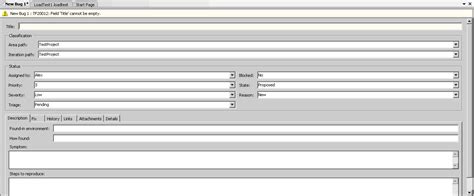
Когда ваш Vue.js проект уже загружен на хостинг, важно убедиться, что он работает корректно и не содержит ошибок. Для этого можно выполнить следующие шаги:
1. Подключение к базе данных:
Если ваш проект использует базу данных, проверьте соединение с ней на хостинге. Убедитесь, что данные успешно загружаются и обновляются. Проверьте корректность настроек подключения к базе данных, чтобы не возникало ошибок во время работы приложения.
2. Проверка функциональности:
Протестируйте различные функции и компоненты вашего проекта на хостинге. Убедитесь, что все работает так, как задумано. Проверьте работу форм, отправку данных, валидацию и другие основные функции вашего приложения.
3. Отладка ошибок:
Если в процессе тестирования вы обнаружили ошибки, необходимо их отладить. Включите режим разработки в вашем приложении на хостинге, чтобы получать более подробную информацию об ошибках. Используйте консоль разработчика, чтобы отслеживать возникающие ошибки и проверить значения переменных на хостинге.
Примечание: Важно помнить, что отладка и тестирование проекта на хостинге может отличаться от локальной разработки. Убедитесь, что ваш проект адаптирован для работы на хостинге и не зависит от локальных настроек и окружения.
Оптимизация проекта для загрузки на хостинг
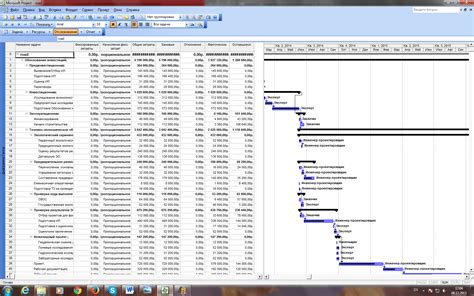
1. Удаление неиспользуемого кода
Перед загрузкой проекта на хостинг рекомендуется удалить все неиспользуемые компоненты, плагины и стили, которые не используются в приложении. Это поможет сократить размер и повысить производительность загружаемого приложения.
2. Минификация и сжатие файлов
Для оптимизации загрузки проекта на хостинг рекомендуется минифицировать и сжать файлы JavaScript, CSS и HTML. Это можно сделать с помощью различных инструментов и плагинов, которые автоматически удаляют лишние пробелы, комментарии и другие символы, необходимые только для удобочитаемости кода. Также рекомендуется сжать изображения, используемые в проекте, чтобы снизить их размер и ускорить загрузку страницы.
3. Использование CDN
Для ускорения загрузки проекта на хостинг можно использовать Content Delivery Network (CDN) - сеть серверов, расположенных по всему миру. Подключение к CDN позволяет загружать статические файлы (например, библиотеки JavaScript и CSS) с ближайшего к пользователю сервера, что существенно снижает время загрузки страницы.
4. Кэширование
Для улучшения производительности загрузки проекта на хостинг можно использовать кэширование. Кэширование позволяет сохранять копии ресурсов (например, файлов JavaScript и CSS) на стороне пользователя, чтобы при повторных запросах они загружались с кэша, а не с сервера. Это уменьшает время загрузки страницы и снижает нагрузку на сервер.
5. Ленивая загрузка
Для оптимизации загрузки проекта на хостинг рекомендуется использовать ленивую загрузку. Ленивая загрузка позволяет загружать только те компоненты или модули, которые необходимы на текущей странице, а не все сразу. Это ускоряет загрузку страницы и улучшает пользовательский опыт.
Завершение и публикация проекта на хостинге

После того как вы собрали свой Vue.js проект в production-режиме, вы готовы его опубликовать на хостинге. В этом разделе мы рассмотрим несколько шагов, которые помогут вам завершить ваш проект и запустить его на хостинге.
1. Создайте новый проект на хостинге и установите все необходимые зависимости. Если у вас уже есть аккаунт на хостинге, войдите в него, создайте новый проект и настройте его для работы с Vue.js. Установите все необходимые пакеты и зависимости, которые потребуются для запуска вашего проекта.
2. После установки зависимостей, вам нужно будет загрузить собранные файлы проекта на хостинг. Скопируйте все файлы и папки из папки "dist" вашего Vue.js проекта и вставьте их в корневую папку вашего нового проекта на хостинге.
3. Важно убедиться, что ваш сервер правильно настроен для работы с Vue.js. Убедитесь, что сервер настроен на обработку маршрутов и использование режима "history" для работы с роутингом в вашем приложении Vue.js.
4. После завершения этих шагов, ваш проект должен быть полностью готов к запуску. Откройте ваш веб-браузер и перейдите по адресу вашего нового проекта на хостинге. Если все настроено правильно, вы увидите ваше Vue.js приложение, полностью работающее на хостинге.
Теперь ваш Vue.js проект успешно завершен и опубликован на хостинге. Вы можете поделиться ссылкой на ваше приложение с другими людьми, чтобы они могли ознакомиться с вашей работой.
| Шаг | Описание |
|---|---|
| 1 | Создать новый проект на хостинге и установить зависимости |
| 2 | Загрузить собранные файлы проекта на хостинг |
| 3 | Настроить сервер для работы с Vue.js |
| 4 | Запустить проект на хостинге |